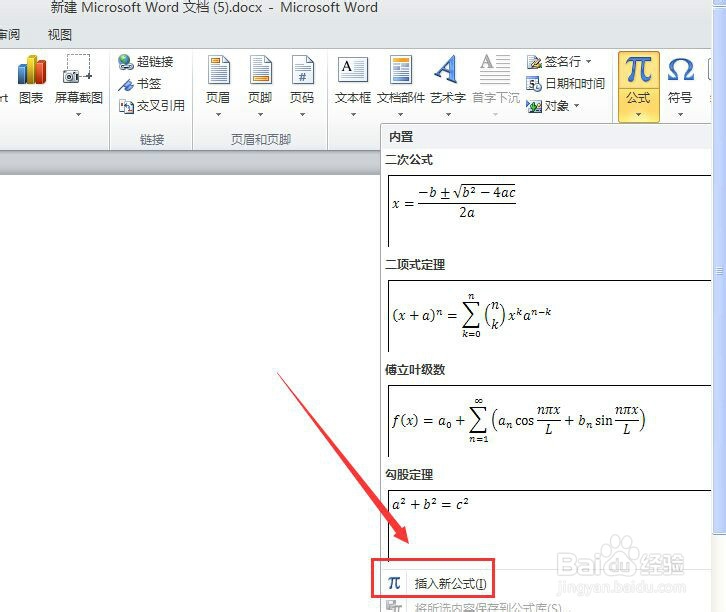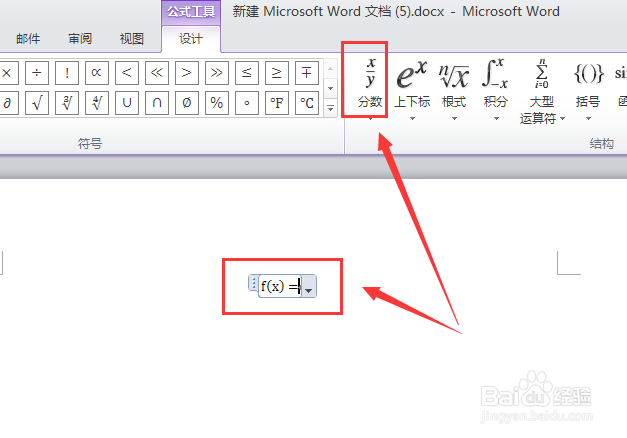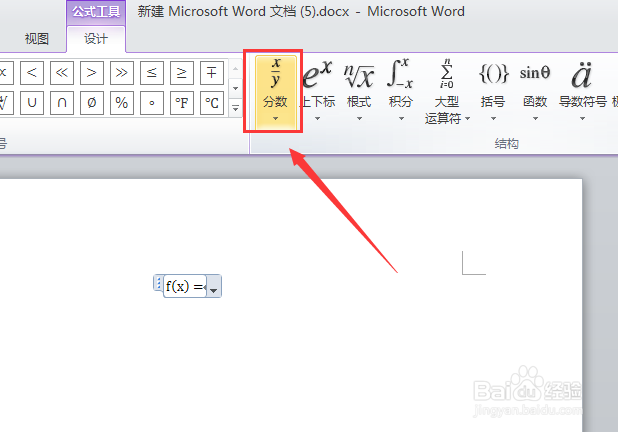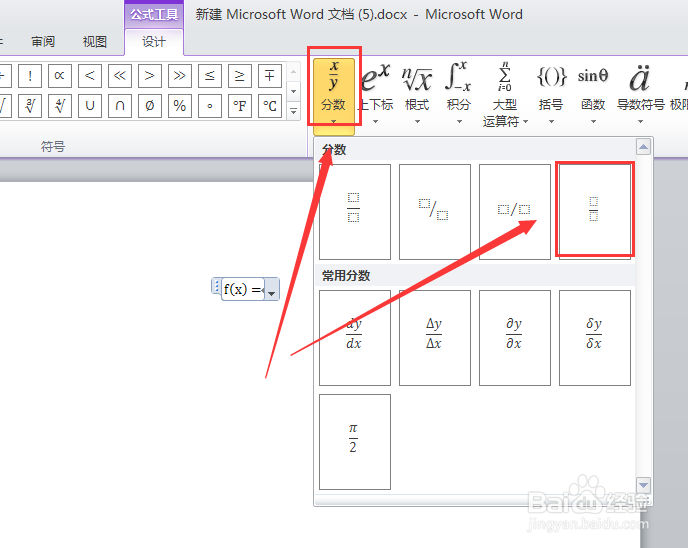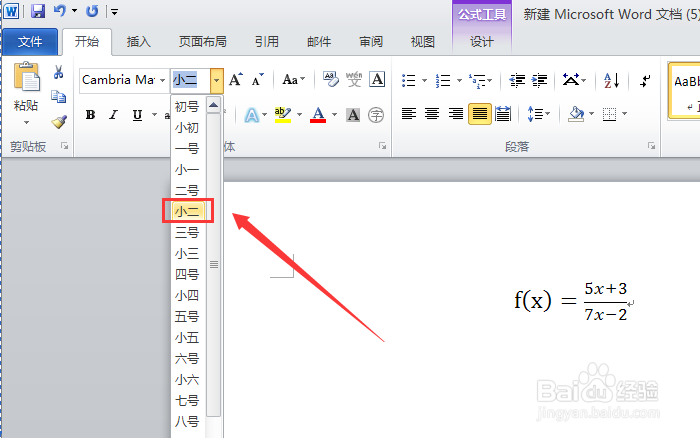1、在需要插入公式的地方单击鼠标,插入公式,打开公式编辑器,如下图所示,我们选择插入新公式。如下图,就是小编插入公式的地方了。
2、进入编辑窗口,首先我们先输入"f(x)=",作为函数的起始部分。这只是简单的例子,其实函数家族相当的庞大,需要我们专门学习一下,这里不做赘述。
3、然后在菜单中选择“分数”,如下图所示。然后选择一个分数形式。如下图,按照小编提示的操作,依次点击即可。
4、然后在编辑窗口分别编辑分子和分母,如下图就是小编输入的一个分式函数了,如下图,就是编辑的初步模式了,然后继续丰富分数内容即可。
5、最后是调节字体大小,如下图是小编觉得公式字体太小,所以调节成小2.到此为止,我们的公式编辑过程完结,很简单,但是很实用,希望您熟练掌握。